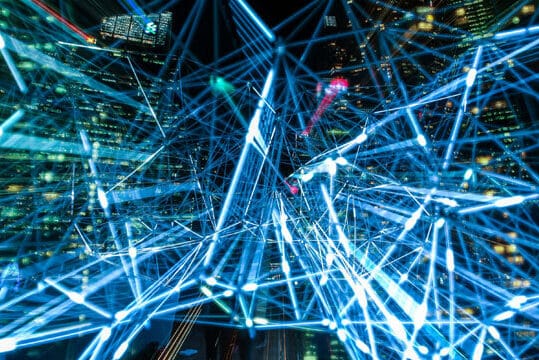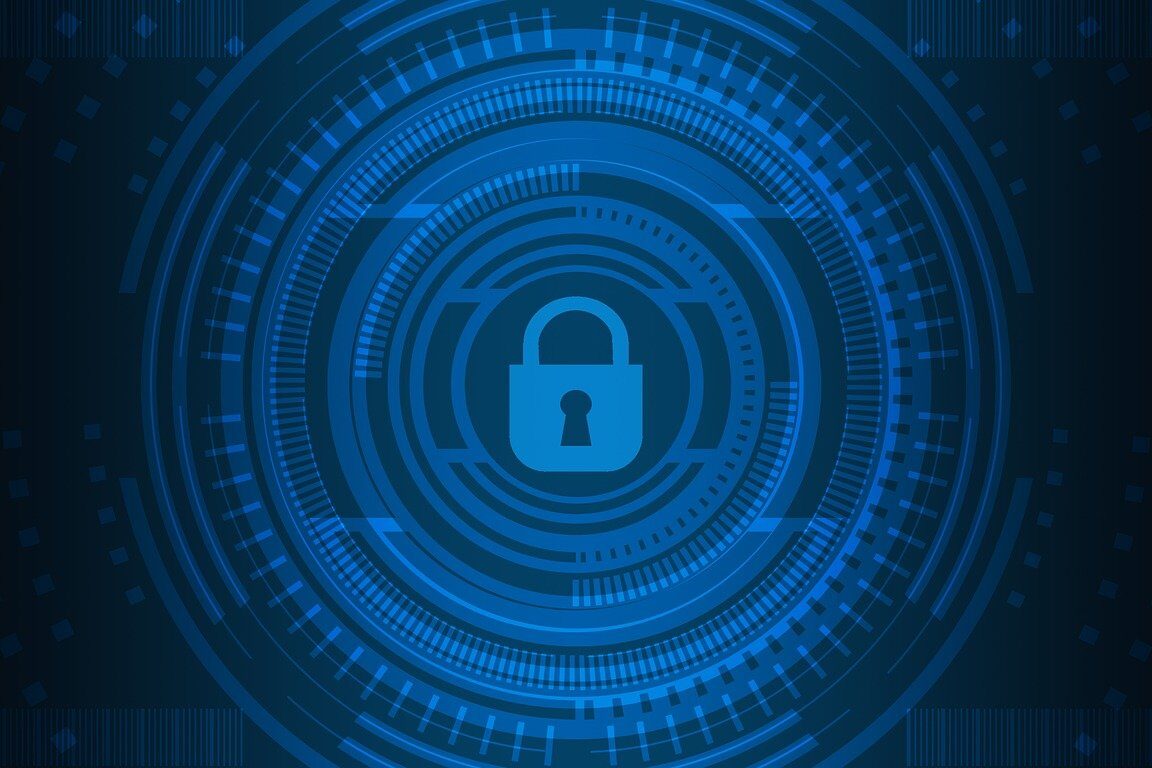Schnittstellen
Wir sind die Profis für
Schnittstellen
Prozessautomatisierung
Systemintegration
im Mittelstand
Beschleunigen Sie Ihre Prozesse und bringen Sie Ihre verschiedenen Systeme unter einen Hut. Wir unterstützen Sie mit Lösungen für die unterschiedlichsten Systeme und Anwendungen. Rufen Sie jetzt an!
- Interface-Entwicklung
- Entwicklung von Benutzeroberflächen für Anwendungen und Systeme
- Schulungen zum Thema Interface-Entwicklung
- Schnittstellen-Programmierung
- Entwicklung von Schnittstellen zwischen verschiedenen Systemen
- Automatisierung von Prozessen
- Unterstützung bei der Integration von Systemen
Datenservices
Digitalisierung & Interfaces
Unsere Leistungen im Überblick.

Interface-Entwicklung
Oberflächen und dazu passende Funktionen erstellen wir stets nach Ihren Vorgaben. Sie erhalten eine entwickelte und bereitgestellte Anwendung, ganz individuell für Sie gemacht.

Webservice - Schnittstellen
Schaffung und Gestaltung von Schnittstellen zur Verbindung und Kommunikation zweier unterschiedlicher Systeme, Beispiel: Excel-Ergebnisse fließen zu Microsoft CRM.

Access, Excel, SAP & MySQL
Viele kleine Lösungen – oft von Kolleginnen und Kollegen – halten das Unternehmen im Fluss. Ab und zu müssen diese Maßanfertigungen angepasst werden – wir unterstützen Sie.

Beratung & Schulungen
Damit aus Ihren Strategien Handlungen werden, beraten und schulen wir Sie und Ihre Mitarbeiter praxiserprobt und in kurzer Zeit. Lernen Sie Datenbanken und deren Verwendung mal auf eine ganz pragmatische Art und Weise kennen.

Support
Mit allem was dazu gehört: Erfahrungen und Wissen, daß sich gerne teilt und auch mitteilt. Wir haben ein offenes Ohr für Ihre Anliegen. Häufig sind die Probleme sehr schnell und nachhaltig behoben, dokumentiert und den notwendigen Beteiligten kommuniziert.

Anleitungen & technische Dokumentation
Zusammen mit Ihnen entwickeln wir den geeigneten Mix aus technischen Beschreibungen, whitepaper, e-learning, Video-Produktion und anderen Medien. Damit die benötigten Informationen passgenau dort ankommen, wo sie gebraucht werden.
Ihr Connector
Thomas Kowoll
Thomas Kowoll erblickte 1964 in Lübeck das Licht der Welt. Nach kaufmännischer Ausbildung in einer Werft und Abendgymnasium kam er nach Tübingen, um Pädagogik und Informatik zu studieren. Persönliches Interesse führte ihn für zwei Semester nach Spanien, wo er in Kontakt mit den ersten Computer-Lernprogrammen kam. Die Faszination für Computer und Lernen blieb bis heute bestehen.
Thomas Kowoll sieht den Computer als komplexes Arbeitsgerät im Dienste des Menschen. Ein wenig Aufwand und Mühe, den Computer richtig anzuweisen, führen zu großer Arbeitserleichterung für den Benutzer, dies wiederum zu effektiverem Arbeiten und mehr Arbeitsfreude. Anfang der 2000er Jahre, nach einigen Stationen in einem internationalen Bildungsprojekt, machte sich Thomas Kowoll in Tübingen als Entwickler selbstständig. Das Entwickeln von Praxislösungen für sicheres Arbeiten und der Datenschutz sind seit vielen Jahren ein wichtiger Schwerpunkt in seiner Arbeit.
Interface-Entwicklung, Excel Kalkulation von Angeboten und Übergabe an Microsoft-CRM
Projektart: Digitalisierung, Prozess-Optimierung, Angebotskalkulation
Projekt: Ausbau und Flexibilisierung der bestehenden Excel-Angebotskalkulation mit integrierter Übergabe an Word, so dass das Angebot im Word zügig erstellt wird. In weiteren Ausbaustufen werden die Ergebnisse direkt in das Microsoft CRM-System ausgeliefert, so dass der Vertriebsmitarbeiter sämtliche Angebotsdaten im Überblick hat.
Branche: Aufzugssysteme
Region: Baden-Württemberg
Stundenplanung und Dozenten-einsatz in der Erwachsenen-bildung
Projektart: Digitalisierung
Projekt: Stammdatenverwaltung von Teilnehmern, Dozenten und Seminaren. Zeiterfassung, Analyse von Kern- und Gleitzeiten, Fehlzeitenauswertung, Klassenbuchfunktion mit Aufzeichnungen der Kursinhalte, Teilnehmeranwesenheiten, Erstellung vom Zeugnissen.
Branche: Erwachsenenbildung
Region: Baden-Württemberg
Vertrags-management von einzelnen Excel-Paradiesen zu einer einheitlichen Anwendung
Projektart: Digitalisierung, Vereinheitlichung von Prozessen und Auswertungen
Projekt: Übertragung der Excel-Dateien in ein Datenbanksystem, Modellierung und Gestaltung diverser Prozesse wie Freigabe von Verträgen, Erstellung von individualisierten Vertragsunterlagen, automatisiertes Erstellen von Datev-Buchungen inkl. Stammdaten. Generieren und Importieren von Mails und weiterer Kundenkommunikation.
Branche: Vermietungsunternehmen
Region: Baden-Württemberg
crm-System „KIS“ mit integrierter Telefonfunktion ein- und ausgehender Telefonate
Projektart: Digitalisierung
Projekt: CRM-System mit Stammdatenver-waltung der Kunden und deren Kommuni-kation, Funktionen zur automatischen Brief- und Mail-Erstellung entwickelt. Bei eingehen-den Telefonaten werden die Kundendaten automatisch angezeigt, bei ausgehenden Telefonaten zeichnet das KIS die Kontakt-Rahmeninformationen auf.
Branche: Schweißtechnik
Region: Baden-Württemberg
Migration von MS-Access zu MS-SQL-Server für ein Logistik-Unternehmen
Projektart: Digitalisierung, Nutzung der Sicherheitsfeatures des SQL-Servers
Projekt: Die Kapazitäten reichten für eine Access-Datenbank reichten für die neuen Anforderungen nicht mehr aus, deshalb wurde die Migration zu einem Microsoft SQL-Server vorbereitet und durchgeführt. Außerdem: Anpassungen der geplanten Aufgaben und deren Ablauf und Änderungen in den Ausgaben in Excel waren erforderlich.
Branche: Logistik
Region: Baden-Württemberg
MIS Management Informations-system mit diversen Reports
Projektart: Digitalisierung
Projekt: Import von Daten aus unterschiedlichsten Datenquellen automatisiert, Konsolidierung und Abgleich der Daten. Darstellung der monatlichen Berichte in Pivot-Darstellung auch in summierter Form (year-to-date). Absicherung der Datenquellen. Entwicklung eines CRM-System in Outlook und auf Datenbank-Basis.
Branche: Vermögensverwalter
Region: Hessen
- Compliance? Unser Business
- Datensicherheit? Immer
- Beratung? Vom Experten
- Werkzeuge? KI & Verstand
- Support? Mit Vergnügen
- Risikomanagement? Sicher
- Profis? Wir sind ISO-zertifiziert
- Kostensenkung? Machen wir
- Datenschutz? Ohne ist teuer!
- Compliance? Unser Business
- Datensicherheit? Immer
- Beratung? Vom Experten
- Werkzeuge? KI & Verstand
- Support? Mit Vergnügen
- Risikomanagement? Sicher
- Profis? Wir sind ISO-zertifiziert
- Kostensenkung? Machen wir
- Datenschutz? Ohne ist teuer!
Power & VBA-Lösungen
Programmierung & Schulung
Power-Lösungen der Cloudexperten.

MS-Access (Not)dienst

Power-Apps: mehr als 60 Schnittstellen

Beratungen & Schulungen

VBA-Schulungen
Power & VBA-Lösungen
Microsoft Power Apps-Training für Citizen Developer
Geben Sie jedem die Möglichkeit, Apps zu entwickeln
Die Entwicklung von Apps mit Power Apps ermöglicht sämtlichen Beteiligten – vom Sachbearbeiter bis hin zum Entwickler – eine effizientere Zusammenarbeit. Lösen Sie Abläufe mit intuitiven und einfachen Tools, die keinen Code benötigen und erweitern Sie die Plattform um Bausteine durch professionelle Entwickler.
Erstellen Sie mühelos Apps auf einem beliebigen Gerät, und geben Sie sie frei.
Ganz Kinderleicht via Drag & Drop
Jeder in Ihrem Team hat die Mittel in die Hand, Apps mithilfe von Vorlagen und einfachen Drag & Drop-Funktionen zu erstellen und sofort zu veröffentlichen. Anschließend können Verbesserungen bei Bedarf zügig eingebaut werden.
Apps ohne Kompromisse erstellen
Alle Benutzer können benötigte Apps mithilfe von ca. 200 Funktionen erstellen, die sonst nur Entwicklern zur Verfügung standen. Inklusive einer stetig wachsenden Zahl von KI-Komponenten.
Für Entwickler erweiterbar
Ermöglichen Sie Entwicklern den Zugriff in Office365, um App-Funktionen schnell und einfach mit Azure Functions zu erweitern und mehr als 60 Connectors an eigene Systeme anzupassen.
Setup – SharePoint, Power Apps
3 Bildschirm generierte Power Apps
Anpassen der App
Bereitstellen der App auf einem mobilen Gerät
Erweitern & Updaten der App
Power & VBA-Lösungen
MS Access (Not)dienst
Access Projekte
Auftragsabwicklung, Verwaltung, Serverlösungen – hierfür und vieles mehr ist MS Access ein effizientes Werkzeug.
Wir unterstützen Sie bei einfachen Lösungen beim Access-Datenbankaufbau wie auch bei komplexen Projekten und Prozessen mit MS Access.
Hier einige Tipps und Tricks
Access und VBA-Schulungen
Zeit und Geld sparen mit effizienten Arbeitsabläufen in Ihrem Datenbanksystem – wir schulen Ihre Mitarbeiter*innen gezielt auf Ihre betrieblichen Anforderungen hin und stehen Ihnen als Access-Berater zur Seite.
Sprechen Sie uns an, wir bieten Hilfe bei Ihrer persönlichen MS Access Schulung.
Access Notdienst
Frust mit wichtigen Daten, dringend benötigte Formulare und Tabellen, unerklärliche Fehlermeldungen – für kleine und große Probleme mit MS Access ist der Access-Notdienst sofort zur Stelle. Die meisten Probleme lassen sich innerhalb einer Stunde beheben.
Nutzen Sie unsere Access-Erste-Hilfe und erhalten Sie kostengünstige Unterstützung bei MS Access.
Die Cloudexperten als Partner
Kundenstimmen
Klasse Partner
Die Cloudexperten sind kompetent und klasse Partner. Im Datenschutz-Audit haben wir erkannt, wie viele Löcher es zu stopfen gab. Jetzt sind wir sicher, dass wir gut aufgestellt sind, wenn es um Datenschutz geht.
Bernd Neureuther
Zu empfehlen
Unsere Webseite wurde gehackt. Das hat uns vor Augen geführt, wie schnell es einen treffen kann. Danach haben wir mit Herrn Kowoll ein umfassendes Konzept ausgearbeitet, wie wir uns in Zukunft schützen können. Die Cloudexperten kann ich jedem Unternehmen nur empfehlen.
Tabea Niemetz
Schnelle Hilfe
Wir arbeiten seit vielen Jahren mit Herrn Kowoll zusammen und waren immer begeistert, dass er uns schnell und kompetent ein Lösung für unsere Probleme liefern konnte.
Mario Brandt
Kompentes Team
Ein Freund hat mir die Cloudexperten empfohlen, als es darum ging eine umfassende Cloud-Lösung für unseren Betrieb zu schaffen. Wir haben Herrn Kowoll und sein Team als kompetente Ansprechpartner kennengelernt, mit denen wir gerne zusammenarbeiten.
Karin Weinberger
Wertvolle Hilfe
Nach der Übernahme eines Mitbewerbers habe ich festgestellt, dass wir nicht vorhergesehene Probleme mit den unterschiedlichen Systeme in beiden Unternehmen hatten. Herr Kowoll hat mit seinen Schnittstellen wertvolle Hilfe geleistet, die angestrebten Einsparpotentiale doch noch zu realisieren.
Michael Bender
Fünf Sterne
Ich kann Herrn Kowoll nur fünt Sterne geben, denn wir sind mit ihm äußerst zufrieden.
Lukas Mayer
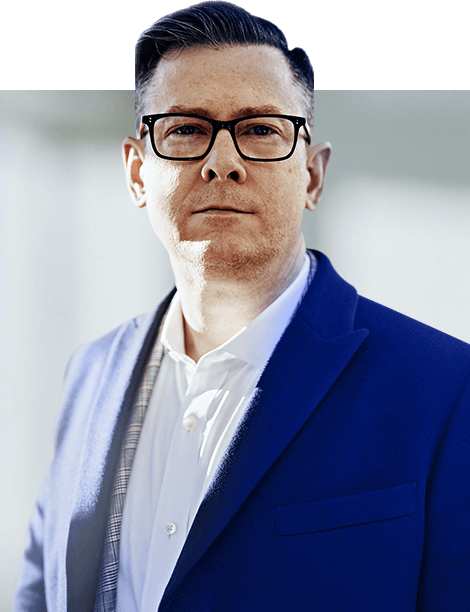
Werden Sie ein Cloudexperte!
Lassen Sie sich von uns zum Cloudexperten qualifizieren (Fördermittel).
Aktuelles und Trends zu den Themen Datenschutz und Cloud-Lösungen
Datenschutz-Blog
In unserem Blog erhalten Sie wertvolle Tipps und Tricks für dem Umgang mit Daten und Anwendungen.
Don't be shy
Kontakt & Anfrage
Möchten Sie Ihre Daten in der Cloud sicher und geschützt verwahren? Sind Sie auf der Suche nach einem Experten für Datenschutz und Cloud-Lösungen? Dann zögern Sie nicht und nehmen Sie jetzt Kontakt mit uns auf. Rufen Sie uns an oder senden Sie uns eine E-Mail mit dem folgenden Kontaktformular.